Я очень долго искал приложение, в котором будет удобно набирать текст «на черновую» для последующего размещения в интернете или приведения к нужному виду за офисным/домашним ПК.
И если удобный для себя способ ввода я выбрал достаточно давно (в дороге это наэкранная клавиатура Thumb Keyboard (обзор можно найти тут), а в местах, где есть стол — любая 200-300 рублевая usb-клавиатура), то главным источником неудовлетворенности для меня были сами приложения для работы с текстом.
Всевозможные офисные пакеты слишком перегружены функциями, долго открывают документ (что недопустимо при коротких перебежках в общественном транспорте), то и дело норовят «задуматься»… Программы попроще радовали скоростью работы и минимализмом, но вот «Спартанский минимализм» всегда был черезмерным: ни тебе красоты, ни каких-то вкусных (простых, но полезных) функций, ни удобства доступа к записям.
Конечно, попадались неплохие варианты, но они скорее для заметок и в них не очень удобно работать с объемными текстами.
Гид по Samsung notes | рукописные заметки на Android
Долго ли, коротко ли, но я нашел оптимальный для себя вариант: JotterPad HD — разработанное специально под планшеты (android 3.x, 4.x с диагональю от 7 дюймов) приложение для работы с текстами разных объемов (без возможности форматирования).


У приложения крайне простой, но приятный «планшетный» интерфейс. Стартовый экран включает в себя логотип программы и список созданных документов. Прямо с этого экрана можно осуществить поиск по всем документам на совпадение запросу (по мере набора слова или фразы в списке документов остаются только те, которые имеют совпадения), создать новый документ и перейти к настройкам программы.

При выборе документа из списка на экране появляется больше полезной информации, дополнительные кнопки в меню и просмотровая версия документа. В частности, на экране добавляется панель, на которой можно найти информацию о дате создания документа, о дате и времени последних изменений, количестве копий в «машине времени» (вкусная функция, о которой я расскажу далее по тексту), количество слов в документе. Еще правее находится сам текст документа и небольшая панель управления, в которой можно перейти в полноэкранный режим просмотра, увеличить/уменьшить размер шрифта, выбрать его тип, а также назначить выравнивание текста (по левому/правому краю или по центру). В случае необходимости эту панель можно скрыть. При полноэкранном просмотре все эти функции остаются доступны.

- удалить выбранный документ
- поделиться текстом через установленные приложения (почта, социальные сервисы и т.п.)
- сделать копию выбранного документа
- машина времени. При обращении к этой функции на экран выводятся два окна: в одном можно изучить текущую версию документа, во втором предыдущие версии. Программа хранит большое количество старых версий документа, между ними можно переключаться, копировать текст из них и, в случае необходимости, вернуться к любой старой версии документа.

Nebo| Приложение для записей| Планшет для учебы| Замена goodnotes 5

- отправить текст в Dropbox (требуется привязать к своему аккаунту через настройки)
Набор текста
Основная и самая радующая часть программы — работа с текстом. Скорость работы приложения выше всяких похвал. От запуска приложения до непосредственного набора текста проходят считанные секунды. При создании нового документа нужно указать его название и все — можно приступать к работе.

На верхней панеле доступны горячие клавиши: включенние ночного режима (при работе в темноте глаза значительно меньше устают), отмена/повтор, сохранить и выпадающее меню с дополнительными возможностями.

В дополнительных возможностях спрятаны:
- поиск по документу (с возможностью перехода между найденными совпадениями)
- вставка специальных символов (не особо «густой» набор)

- настройка стиля текста (схожая с настройками при просмотре текста с той лишь разницей, что можно дополнительно указать стиль заполнения текста на экране (книжный, по ширине, с полями))
- счетчик (слов, символов, параграфов), крайне полезная функция для тех, кто должен уложиться в какие-либо рамки.

Настройки
У программы их совсем немного, но они есть. В данном пункте пользователь может выбрать одну из 13 доступных цветовых схем оформления программы. Особой разницы в них нет.

Сделать резервное копирование всех документов в программе и востановить резервную копию.
Настроить связь с DropBox (т.к. я пользуюсь для облачного хранения просто Box’ом, а «выгрузку» набранного текста из приложения через Gmail нахожу вполне удобной, то не могу сказать ничего про эту функцию).
Перейти к группе разработчика в facebook (если есть вопросы) и воспользоваться онлайн справкой (на момент написание обзора была недоступна).

- быстродействие
- возможность вернуться к предыдущей версии документа («машина времени»)
- ночной режим
- удобный интерфейс
- поиск по всем документам
- ctrl+V (при работе с механической клавиатурой) почему-то дублируется два раза (т.е. сразу вставляется два одинаковых текстовых блока, вместо одного) + некорректно отрабатывает сочетания клавиш при русской раскладке (между двумя одинаковыми блоками вставляет букву «м»)
- ctrl+Z в русской раскладке не работает
- нет возможности указать, как вести подсчет символов (с пробелами или без, по умолчанию считает с пробелами)
- отсутствие русского интерфейса (попробуем поправить )
Не смотря на то, что программу открыл для себя недавно, впечатления от нее крайне положительные. По сути это идеальная среда для набора текста: быстрая, легкая, красивая. В сочетании с удобным способом ввода она имеет право носить имя одного из лучших «блокнотов» для планшетных ПК на базе Android. Единственное, что немного смущает, так это цена платной версии (составляла 115 рубля на момент написания обзора), хотя бесплатная версия достаточно функциональна и брать платную имеет смысл только в том случае, если нужны какие-то отдельные фуннкции или есть желание поддержать разработчика.
Более чем уверен, что данный продукт будет развиваться, а большая часть недостатков будет исправленна с выходом новых версий.
Могу смело рекомендовать ее тем, кто использует/планирует использовать планшет для набора текстов.
Отличие платной версии от бесплатной
В бесплатной версии нет:
- выбора тем оформления
- привязки к Dropbox
- ночного режима
- полноэкранного просмотра документов
Источник: android.mobile-review.com
Простой Текстовый Редактор
Этот простой текстовый редактор умеет редактировать тестовые файлы.
Этот простой текстовый редактор умеет редактировать тестовые файлы.
Сам редактор используется разработчиком для создания простых заметок, фиксации идей и других записей когда выдаётся удобный момент. В нем почти нет никаких расширенных опций, только самый минимум.
Проект полностью в открытых исходных кодах. Вы можете скачать исходники отсюда https://github.com/maxistar/TextPad
Буду благодарен за любые пожелания и комментарии к этому приложению.
Что нового в последней версии 1.24.0
Last updated on 04/08/2022
— added short keys for physical keyboard
— added autosaving feature
Источник: apkpure.com
Есть ли у планшетов функция набора текста? Можно ли печатать? (см.)
Хочу приобрести планшет, только мучаюсь этим вопросом, так ка планшет ни разу в руках не держала (прошу не смеяться!). Есть ли возможность набирать/печатать текст? Чтобы можно было например на БВ заходить и работать с планшета? Если есть такая функция, удобно ли это?
комментировать
в избранное
10 ответов:
Труси ха [40.1K]
9 лет назад
До того, как купила планшет, тоже возникал такой вопрос, так как планшета долго не было. Да еще я слышала, что планшеты на андройд не поддерживают MS Office, после этого не знала, как быть: ведь планшеты на винде дорогие, я не могу позволить себе гаджет за 20000 руб. А сейчас у меня Prestigio MultiPad 7.0 Prime 3G, и там есть офис. Только это не Майкрософт офис, а OfficeSuite (тот же офис, только для андроида). А вот так выглядит значок:
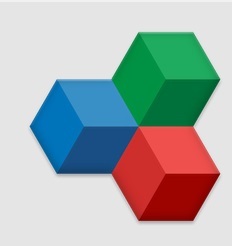
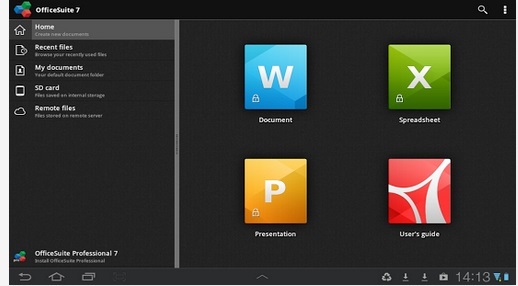
Скачать можно здесь или на других сайтах, но, скорее всего, у вас эта прога будет предустановленна (у меня именно так)
Это офис для андройд, можно ворд-документы, эксель-файлы и презентации создавать. Набираю я лично прям с экрана (сенсорный ввод). А насчет распечатки — я набираю, скидываю на флешку (к моему планшету в комплекте идет спец кабель, можно флешки подключать), а с нее можно уже открыть документ и с компа распечатать.
Источник: www.bolshoyvopros.ru